Szybkie ładowanie to jedna z tych funkcji, które można znaleźć w większości telefonów Samsung, które ułatwiają życie. Zaledwie kilka minut ładowania pomaga przetrwać cały dzień. Choć jest to przydatne, mogą zdarzyć się sytuacje, w których szybkie ładowanie przestanie działać na telefonie Samsung. Jeśli irytuje Państwa podobny problem, ten przewodnik zawiera kilka wskazówek dotyczących rozwiązywania problemów, które mogą pomóc. Proszę więc sprawdzić.
1. Proszę włączyć szybkie ładowanie
Przede wszystkim należy upewnić się, że opcja szybkiego ładowania jest włączona w telefonie Samsung.
1. Proszę uruchomić aplikację Ustawienia i przejść do sekcji Bateria i dbanie o urządzenie. Następnie proszę wybrać Bateria.
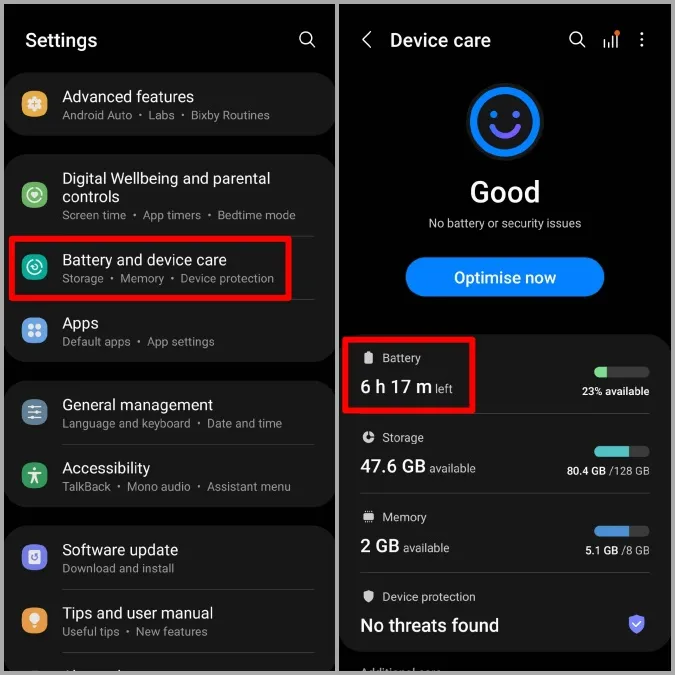
2. Proszę przewinąć w dół, aby dotknąć Więcej ustawień baterii. Następnie proszę upewnić się, że przełączniki obok opcji Szybkie ładowanie, Super szybkie ładowanie i Szybkie ładowanie bezprzewodowe są włączone.
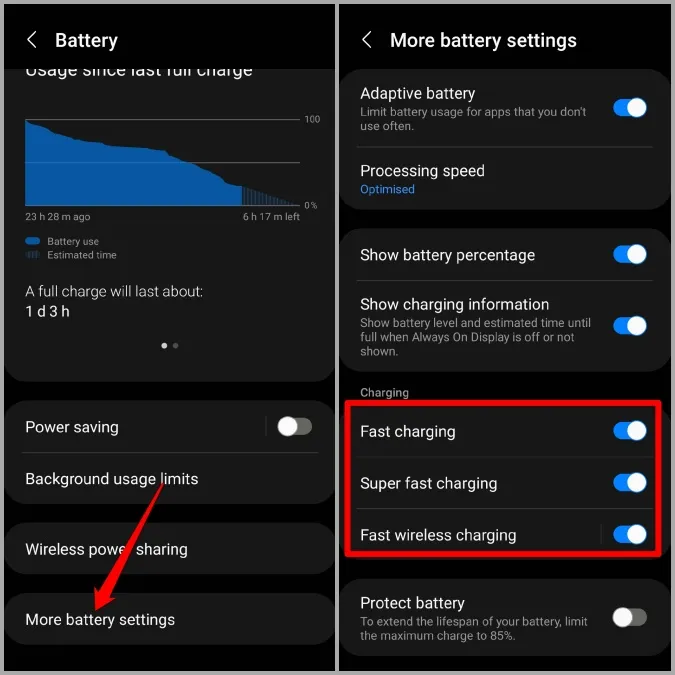
2. Proszę używać odpowiedniego zasilacza i kabla
Aby szybkie ładowanie działało, należy używać odpowiedniego adaptera i kabla. Różne telefony obsługują różne wejścia zasilania. Dlatego ważne jest, aby używać odpowiedniego adaptera, który jest kompatybilny z telefonem i obsługuje adaptacyjne szybkie ładowanie lub super szybkie ładowanie. Poza tym, należy również sprawdzić, czy używany kabel USB nie jest uszkodzony.

Następnie należy upewnić się, że nie ma żadnych luźnych połączeń, a zarówno adapter, jak i kabel są dobrze podłączone. Jeśli to możliwe, można również spróbować zmienić gniazdo zasilania.
Ponadto należy sprawdzić port USB telefonu pod kątem zabrudzeń lub kłaczków. Jeśli są jakieś zabrudzenia, proszę spróbować je dokładnie wyczyścić bawełnianym wacikiem.
Wreszcie, jeśli mają Państwo tendencję do korzystania z aplikacji lub grania w gry podczas ładowania, telefon Samsung może nie ładować się tak szybko. Dlatego najlepiej jest unikać korzystania z telefonu, aby uzyskać szybsze ładowanie.

3 Sprawdzanie stanu baterii
Podczas ładowania i rozładowywania telefonu jego bateria traci pojemność i z czasem ulega degradacji. Jeśli bateria w urządzeniu Samsung jest stara, może nie ładować się tak szybko, jak kiedyś.
Stan baterii można sprawdzić za pomocą aplikacji Samsung Members. Aplikacja jest fabrycznie zainstalowana na większości urządzeń Samsung Galaxy.
1. Proszę uruchomić aplikację Ustawienia i przejść do opcji Bateria i dbanie o urządzenie. Następnie proszę wybrać Diagnostyka. Spowoduje to otwarcie aplikacji Samsung Members.
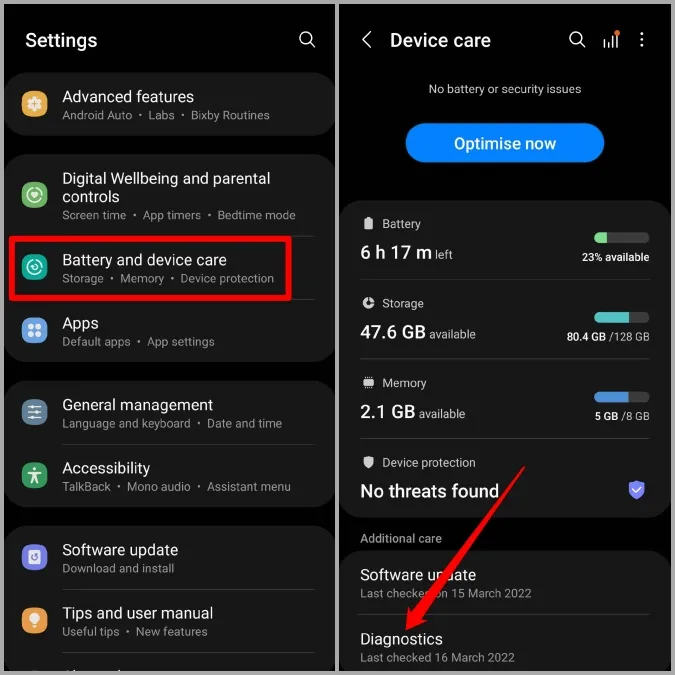
2) Proszę dotknąć ikony stanu baterii, aby sprawdzić jej kondycję. Jeśli odczyt obok napisu Life wskazuje wartość Good lub Normal, oznacza to, że stan baterii jest dobry.
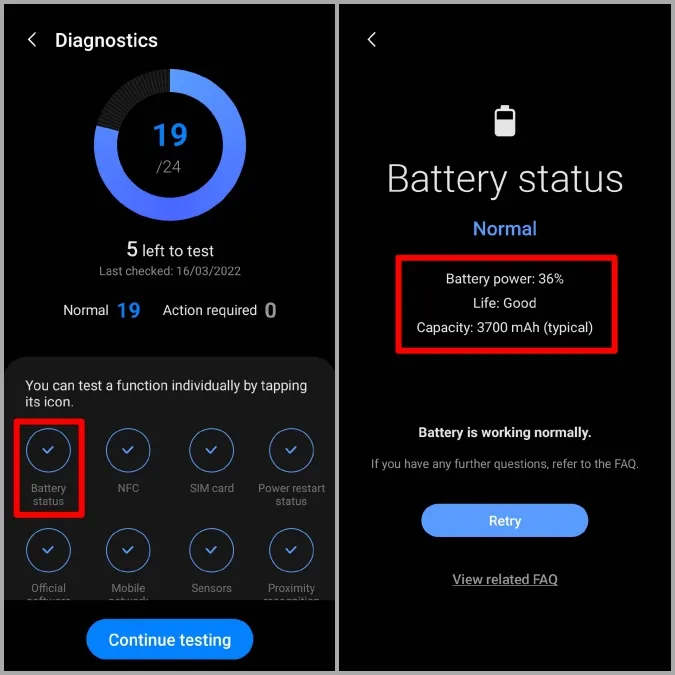
4 Wyłącz debugowanie USB
Innym powodem, dla którego telefon Samsung może ładować się wolno lub nie ładować się wcale, jest włączony tryb debugowania USB. Na szczęście można go łatwo wyłączyć, wykonując poniższe czynności.
W aplikacji Ustawienia proszę przewinąć w dół, aby otworzyć Opcje programisty. Następnie w sekcji Debugowanie proszę wyłączyć przełącznik obok debugowania USB.
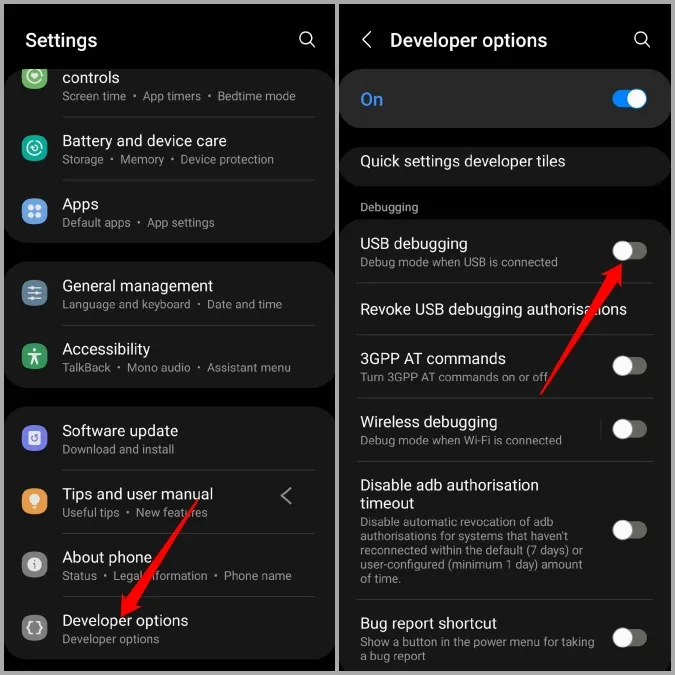
5. proszę wypróbować tryb awaryjny
Możliwe, że jedna z aplikacji lub usług innych firm działających w tle wpływa na szybkość ładowania urządzenia. Jednym z szybkich sposobów sprawdzenia tego jest uruchomienie telefonu w trybie awaryjnym.
Aby uruchomić telefon Samsung w trybie awaryjnym, proszę wykonać poniższe kroki.
1. Proszę nacisnąć i przytrzymać przycisk zasilania, aż pojawi się ikona wyłączenia.
2. Proszę długo nacisnąć ikonę wyłączenia, a pojawi się ikona trybu awaryjnego. Następnie proszę dotknąć ikony trybu awaryjnego, a telefon uruchomi się w trybie awaryjnym.
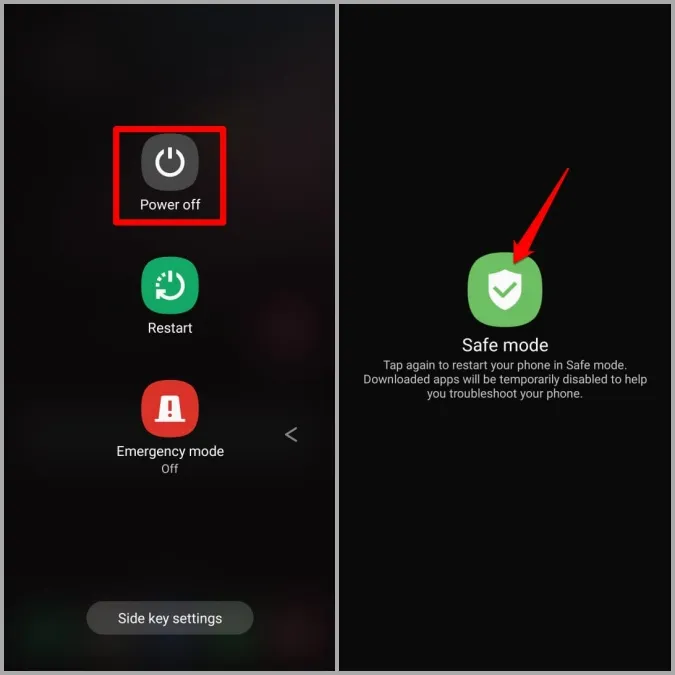
Proszę spróbować ładować telefon Samsung przez kilka minut, aby sprawdzić, czy szybkie ładowanie działa w trybie awaryjnym.
6 Sprawdź aktualizacje oprogramowania
Jeśli powyższe rozwiązania nie pomogły, można sprawdzić urządzenie Samsung pod kątem oczekujących aktualizacji. Oprócz nowych funkcji i ulepszeń, aktualizacje oprogramowania przynoszą wszelkiego rodzaju poprawki błędów w telefonie. Tak więc, jeśli problem występuje z powodu błędu, aktualizacja pomoże.
Aby sprawdzić dostępność aktualizacji, proszę otworzyć aplikację Ustawienia i przejść do opcji Aktualizacja oprogramowania. Następnie proszę dotknąć Pobierz i zainstaluj.
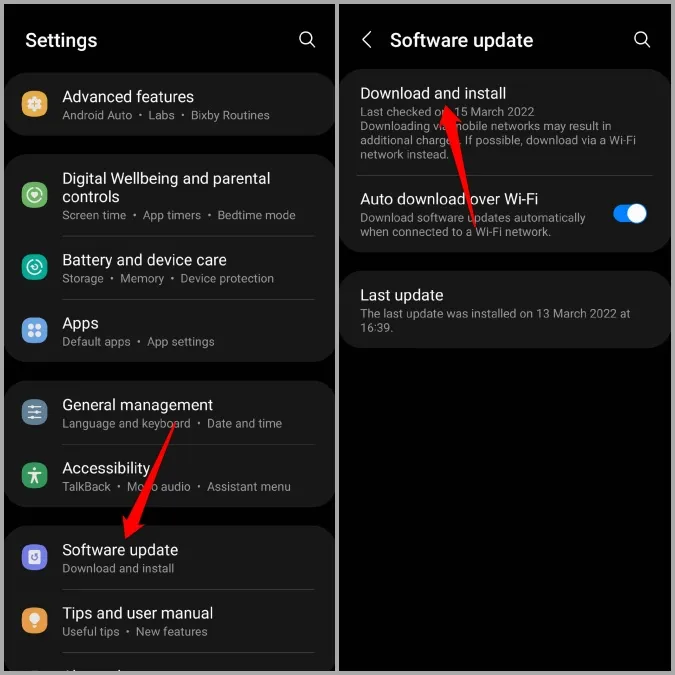
Telefon automatycznie rozpocznie wyszukiwanie i pobieranie aktualizacji.
7. proszę przywrócić ustawienia fabryczne
Wreszcie, jeśli nic nie działa, należy rozważyć zresetowanie telefonu Samsung do domyślnych ustawień fabrycznych. Spowoduje to usunięcie wszystkich danych, zresetowanie wszystkich ustawień, a telefon będzie jak nowy.
1. Proszę otworzyć aplikację Ustawienia i przejść do sekcji Zarządzanie ogólne. Przewiń w dół, aby dotknąć opcji Resetuj.
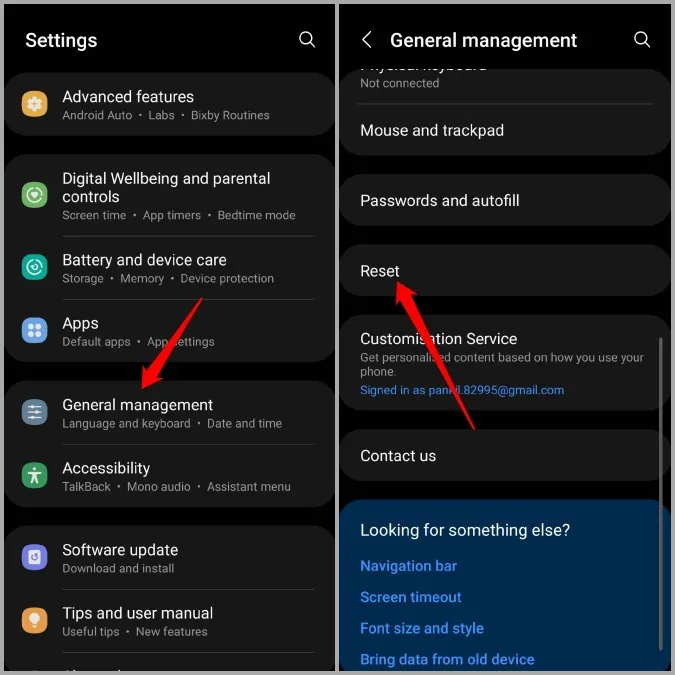
2. Proszę wybrać Przywracanie danych fabrycznych, a następnie nacisnąć Resetuj, aby rozpocząć proces.
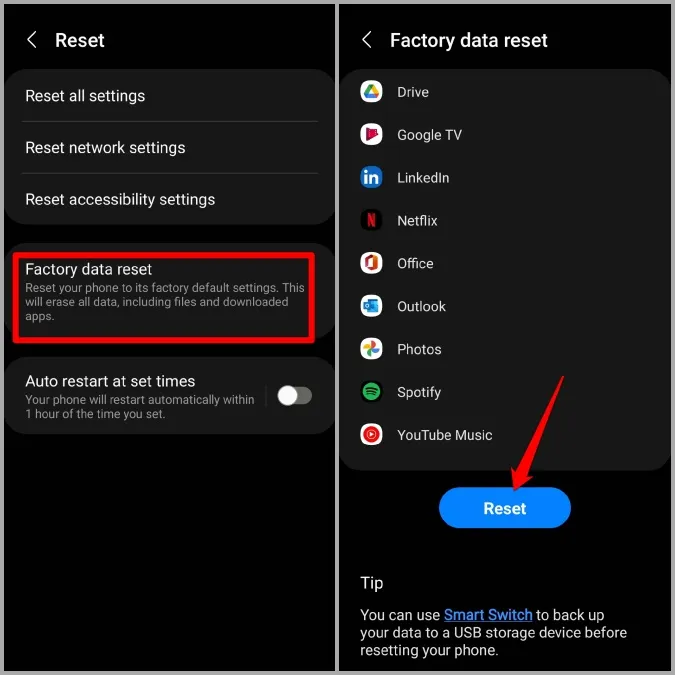
Szybcy i wściekli
Spośród wszystkich innowacji mobilnych, które pojawiły się w ciągu ostatniej dekady, szybkie ładowanie jest prawdopodobnie na pierwszym miejscu. A kiedy już przyzwyczaisz się do tych niesamowitych prędkości ładowania, powrót jest prawie niemożliwy. Miejmy nadzieję, że powyższe rozwiązania były wystarczająco dobre, aby naprawić problem niedziałającego szybkiego ładowania na Państwa urządzeniu Samsung.
